-
win10下拉关机方法图文详解
- 2016-09-18 15:00:14 来源:windows10系统之家 作者:爱win10
昨天有朋友问系统之家小编有没有win10下拉关机方法,小编真的是想打人,怎么会有这么傻的朋友,win10下拉关机方法小编会没有?真是开什么国际玩笑,下面小编就将win10下拉关机方法图文详解分享给大家,让大家看看小编是有真材实料的!

win10下拉关机方法图文详解图1
第一步、打开C:WindowsSystem32文件夹,找到SlideToShutDown.exe,对着这个文件单击鼠标右键,菜单中鼠标指向“发送到”在刺激菜单中点击选择“桌面快捷方式”

win10下拉关机方法图文详解图2
第二步、双击桌面SlideToShutDown.exe - 快捷方式,就会出现帖子开头的界面,鼠标滑动到屏幕底部,就会出现关机界面了,一次设置,终身受用,相信您值得一试!但是win732位系统下载不能用这个方法哦。
温馨提示:之所以没有使用运行命令方式,个人感觉那样操作有点麻烦!但是这也是一种实现滑动关机的方法,按下Win+R组合键,在运行命令中输入“C:WindowsSystem32SlideToShutDown.exe(不含引号)”后回车即可

win10下拉关机方法图文详解图3
以上就是win10下拉关机方法图文详解了,只要大家按照教程里的方法去设置,以后我们关机就可以直接滑动鼠标关机了,是不是特别爽咧?小编现在用的就是这个方法哦,关机的时候超方便哒,再也不用鼠标点来点去了,直接滑一滑鼠标就可以啦。
猜您喜欢
- 安装系统之家win1064位纯净专业版使用..2016-11-19
- 小编为网友们介绍win10手机10549系统..2017-03-07
- 官方win10教育版最新下载2017-04-03
- win10用微软账户登录的具体操作方法..2017-05-12
- 为什么c盘空间越来越小2016-08-12
- 如何安装ghost xp sp3操作系统..2016-09-30
相关推荐
- 雨林木风win864体验装机版最新下载.. 2017-04-05
- 光盘安装ghost xp sp3 纯净稳定版具体.. 2016-10-19
- 细说win7下如何装xp 2019-03-25
- 永久激活windows7旗舰版的方法步骤.. 2022-07-08
- w732位旗舰版联想笔记本最新下载.. 2016-12-10
- 番茄花园w8系统纯净版最新下载.. 2017-04-18





 系统之家一键重装
系统之家一键重装
 小白重装win10
小白重装win10
 金山卫士v4.6正式版
金山卫士v4.6正式版 QQ账号批量采集小助手 v1.0 免费版 (采集所有在线的QQ软件)
QQ账号批量采集小助手 v1.0 免费版 (采集所有在线的QQ软件) 番茄花园 ghost win10 32位升级稳定版 v2023.04
番茄花园 ghost win10 32位升级稳定版 v2023.04 金万维浏览器 3.6.0.0官方版
金万维浏览器 3.6.0.0官方版 QQ2013 Beta4 (6744) 去广告精简版 (腾讯聊天工具)
QQ2013 Beta4 (6744) 去广告精简版 (腾讯聊天工具) 魔法猪 ghost win8.1 64位 纯净版201509
魔法猪 ghost win8.1 64位 纯净版201509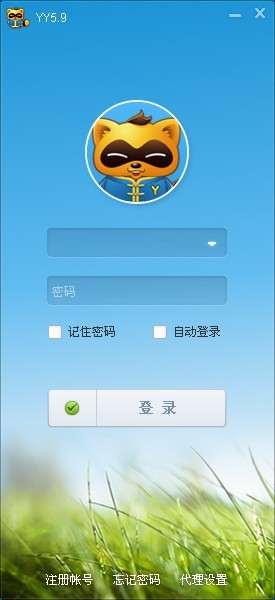 YY语音 5.9.0
YY语音 5.9.0 萝卜家园 Win
萝卜家园 Win 萝卜家园ghos
萝卜家园ghos Firefox Nigh
Firefox Nigh 魔法猪 ghost
魔法猪 ghost 小白系统Ghos
小白系统Ghos 索尼电脑Ghos
索尼电脑Ghos 系统之家Ghos
系统之家Ghos 深度技术Ghos
深度技术Ghos 华硕台式机32
华硕台式机32 神话安全浏览
神话安全浏览 酷狗音乐2013
酷狗音乐2013 粤公网安备 44130202001061号
粤公网安备 44130202001061号